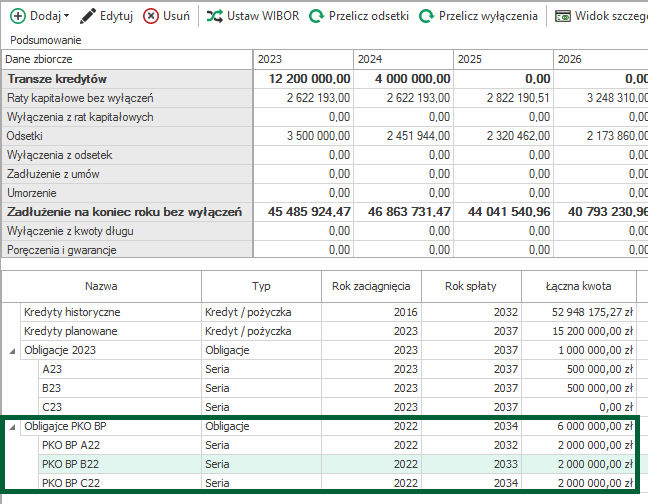Program WPF Asystent umożliwia dodanie typu umowy zobowiązaniowej, jaką są „obligacje”. Dodawanie umowy o typie „Obligacje” odbywa się podobnie jak w przypadku dodawania kredytu / pożyczki, z tą różnicą, że ww. wskazany typ umowy umożliwia różnicowanie marży w zależności od serii.
Dodawanie nowego zobowiązania „Obligacje”
Aby dodać nowe zobowiązanie w typie „Obligacje” należy przejść w pierwszej kolejności do modułu kredytowego (na wstążce kliknąć „Kredyty”) a następnie wybrać „Dodaj” -> „Obligacje”.
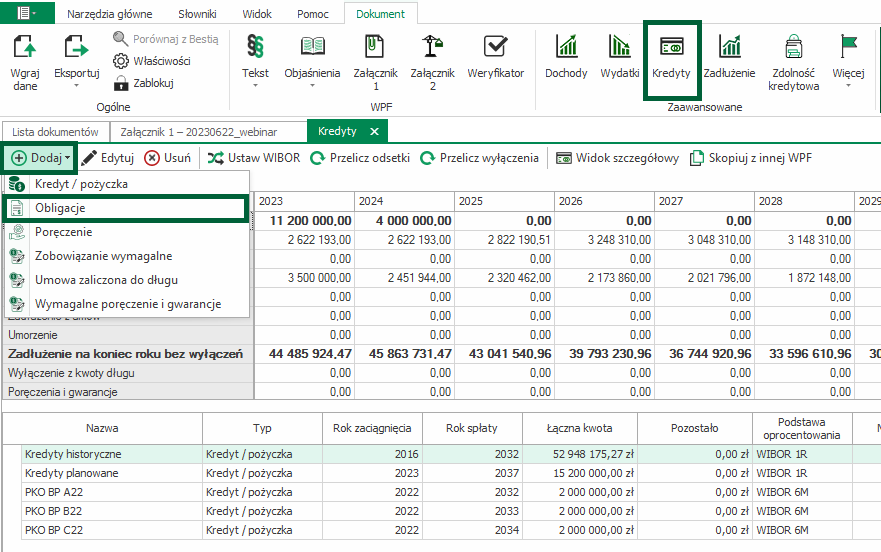
Po wykonaniu powyższych czynności, otworzy się okienko pozwalające zdefiniować parametry nowego zobowiązania. Należy rozpocząć pracę od nadania nazwy oraz określenia roku emisji.
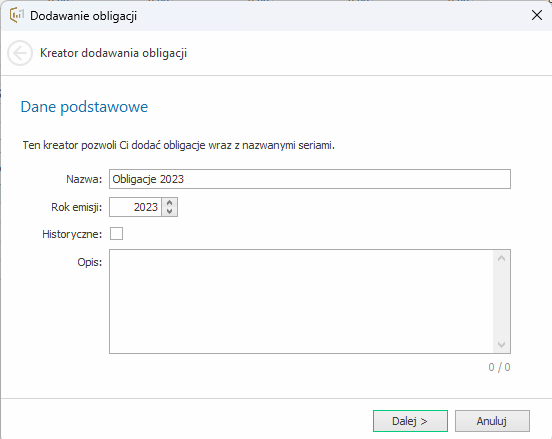
W następnym kroku należy zdefiniować serie obligacji. Aby to zrobić należy w pierwszej kolejności kliknąć „Dodaj”, co uruchomi okienko edycji serii.
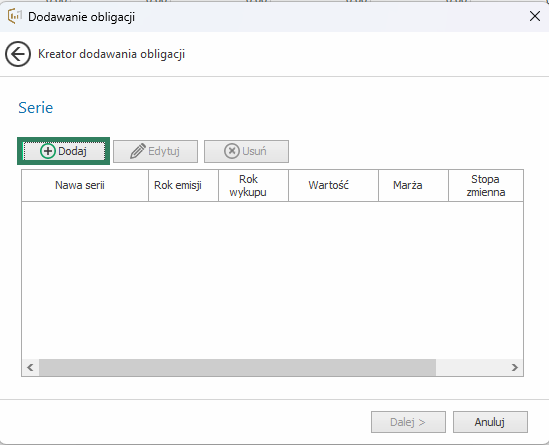
W wyświetlonym okienku należy zdefiniować:
- nazwę serii (np. A23),
- wartość serii (np. 500 000,00 zł),
- rok wykupu / spłaty (np. 2037),
- częstotliwość spłat (półroczna / roczna),
- oprocentowanie (domyślnie ustawiony WIBOR 6M),
- marżę i jej wysokość (np. 1%).
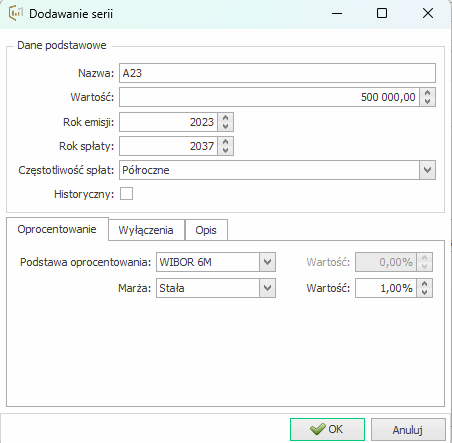
W przypadku, gdy planowane jest zastosowanie wyłączeń, niezbędne jest przejście do zakładki „Wyłączenia” i wybranie stosownej opcji.
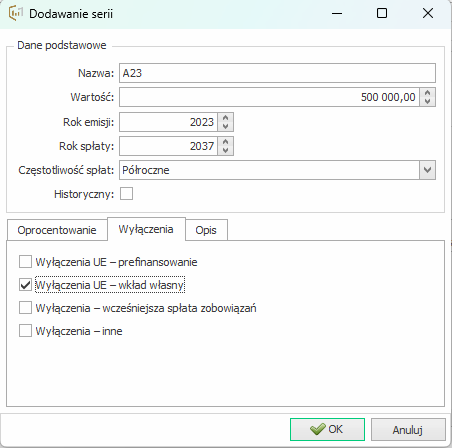
Ponadto, jeśli rozpisywane są obligacje, które zostały już wyemitowane, należy zaznaczyć opcję „Historyczny”. Wówczas spłaty takiego zobowiązania pojawią się w wierszu 10.6 w WPF (dotyczy obligacji wyemitowanych przed rokiem budżetowym). To kończy edycję serii obligacji. Na końcu należy kliknąć „OK”.
Każda serię należy dodać oddzielnie, tak aby finalnie w okienku kreatora dodawania obligacji pojawiła się lista serii planowanych obligacji (powtarzając ww. czynności). Po wprowadzeniu takiej listy, klikamy ”Dalej”.
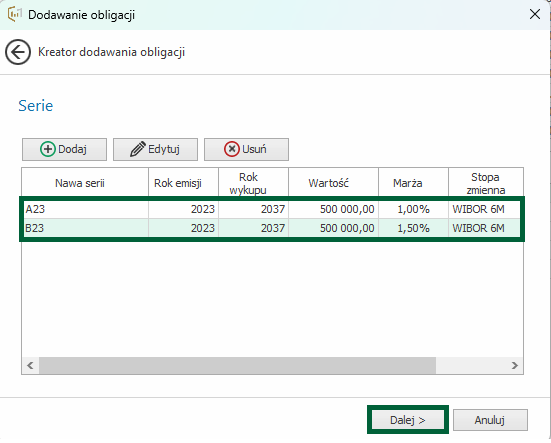
Na koniec pracy kreatora wprowadzamy informacje o planowanej prowizji.
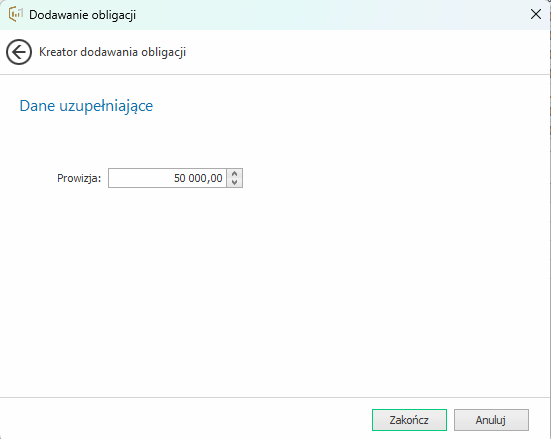
Po kliknięciu „OK”, w widoku listy zobowiązań pojawi się nowa pozycja „Obligacje”.
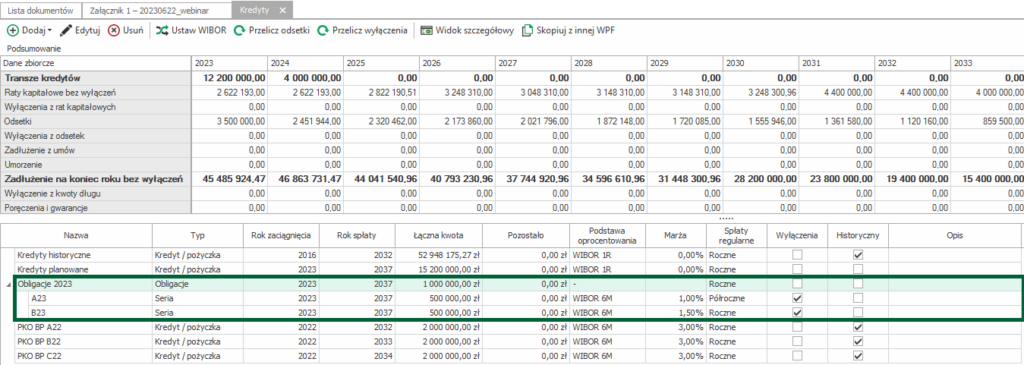
Po rozwinięciu drzewka pojawią się informacje uszczegóławiające dotyczące serii i ich właściwości. Teraz wystarczy tylko kliknąć w poszczególne serie, by przeliczyć odsetki lub skorygować plan spłat.
Dodawanie nowej serii do istniejących obligacji
W przypadku kiedy utworzony typ umowy „Obligacje” wymagają edycji w postaci dodania nowej serii wystarczy zaznaczyć na liście dokumentów wybraną umowę, kliknąć prawym przyciskiem myszki i wybrać „Dodaj serię”.
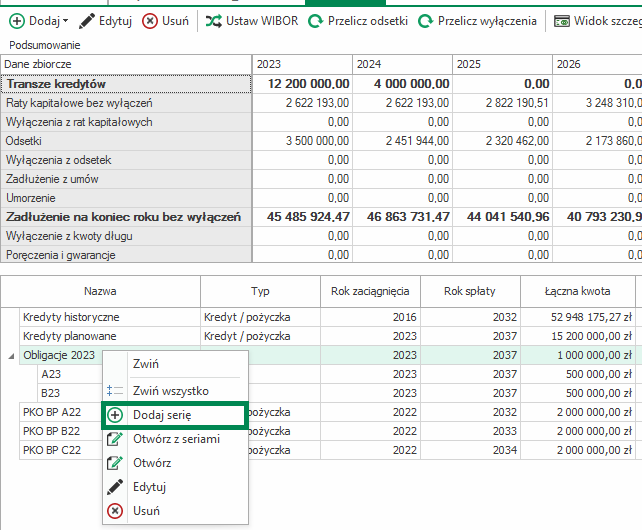
Uruchomi to wówczas analogiczne okienko edycji serii, jak w przypadku dodawania nowej umowy.
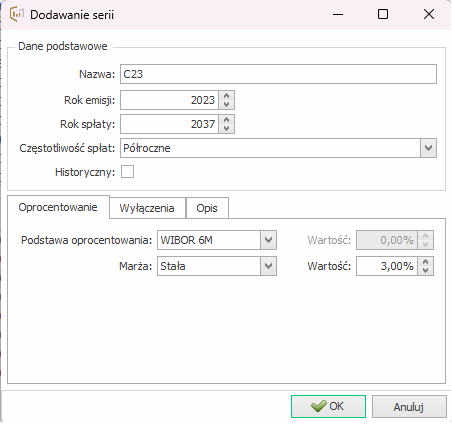
Edycja wprowadzonych serii i obligacji
Wprowadzone serie można stosownie edytować i modyfikować. Wystarczy zaznaczyć na liście dokumentów wybraną serię, kliknąć prawym przyciskiem myszki i wybrać „Edytuj”.
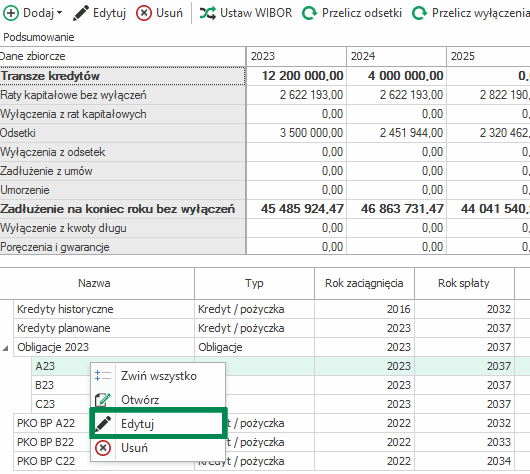
Edycja serii może polegać na:
- zmianie nazwy;
- zmianie roku emisji;
- zmianie roku wykupu;
- zmianie typu: planowane / historyczne;
- zmianie oprocentowania;
- zmianie wyłączeń;
- zmianie opisu.
Nie można edytować w już utworzonej serii częstotliwości spłat: półroczne / roczne.
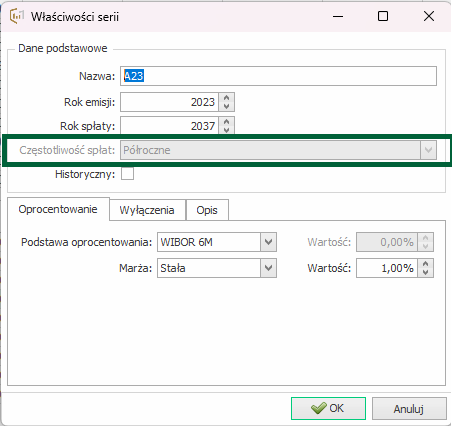
Edycja pozycji nadrzędnej „Obligacje” jest możliwa wyłącznie w zakresie zmiany nazwy oraz opisu. Jest to pozycja zbiorcza sumująca wartości wynikające z pozycji podrzędnych, czyli serii, dlatego też istotniejsze znaczenie będzie miała edycja serii.
Konwertowanie dotychczasowych umów na obligacje
W przypadku posiadanych w WPF Asystent rozpisanych obligacji, zaewidencjonowanych dotychczas jako „kredyt”, można dokonać zmiany typu umowy poprzez konwersję. Wystarczy zaznaczyć na liście dokumentów wybraną kredyt, kliknąć prawym przyciskiem myszki i wybrać „Konwertuj na obligacje”.
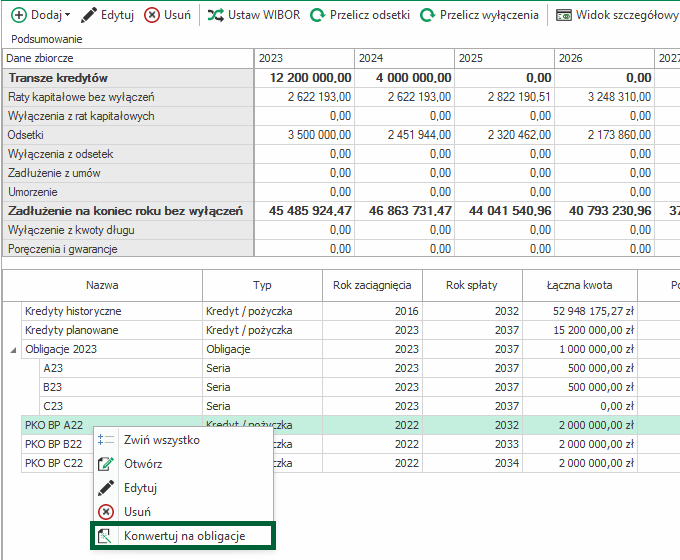
W następnej kolejności pokaże się okienko konwersji, w którym należy wybrać wszystkie umowy kredytowe, które mają zostać przekonwertowane na typ umowy „Obligacje” oraz nadać nazwę.
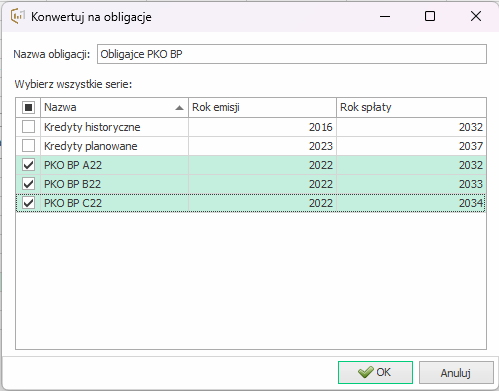
Następnie klikamy przycisk „OK” i na liście głównej zobowiązań pojawi się nowa pozycja uwzględniająca pozycję nadrzędną „Obligacje” i przekonwertowane serie. Serie można edytować podobnie jak w przypadku serii dodawanych poprzez kreator.